फ़ाइलों के साथ सहयोग करने के कई तरीके हैं। सबसे आम है एक साझा ड्राइव स्थापित करना, जो आपको न केवल अपने कंप्यूटर से, बल्कि मोबाइल उपकरणों से भी फ़ाइलों तक पहुंचने की अनुमति देता है। उदाहरण के लिए, नेक्स्टक्लाउड एप्लिकेशन का उपयोग करने से आप फ़ाइल सहयोग के लिए अपनी स्वयं की डिस्क को जल्दी और आसानी से तैनात कर सकते हैं।
इस उदाहरण में, हम क्लासिक विकल्प का उपयोग करने पर विचार करेंगे, सांबा का उपयोग करने वाला पहले व्यापक रूप से उपयोग किया जाने वाला विकल्प। एप्लिकेशन फ़ाइलों और फ़ोल्डरों को साझा करने के लिए smb प्रोटोकॉल का उपयोग करता है।
इस गाइड का उपयोग करके, आप इसे इंटरनेट के माध्यम से कनेक्ट करने में सक्षम होने के लिए घर पर या वीपीएस सर्वर पर स्थानीय रूप से इंस्टॉल कर सकते हैं, साथ ही कई अन्य लाभ भी प्राप्त कर सकते हैं।
1. पैकेज स्थापित करें
apt update
apt upgrade
apt install samba
systemctl start smbd
systemctl enable smbd
2. सेवा स्थापित करना
कृपया ध्यान दें कि हर बार कॉन्फ़िगरेशन फ़ाइल में कोई बदलाव होने पर, आपको सेवा को पुनरारंभ करना होगा और सुनिश्चित करना होगा कि यह कमांड का उपयोग करके चल रही है:
service smbd restart
service smbd status
इस तरह आप किए गए परिवर्तनों को लागू करते हैं, और जाँच पुष्टि करती है कि कॉन्फ़िगरेशन में कोई त्रुटि नहीं है।
nano /etc/samba/smb.conf
2.1 अनाम पहुंच के साथ एक फ़ोल्डर स्थापित करना
2.1.1 एक निर्देशिका बनाएं
mkdir -p /var/fileshare/anonymous
chmod 777 /var/fileshare/anonymous
2.1.2 /etc/samba/smb.conf फ़ाइल में कॉन्फ़िगरेशन जोड़ें
[anon_share]
comment = Directory anonymous
path = /var/fileshare/anonymous
public = yes
writable = yes
read only = no
guest ok = yes
create mask = 0775
directory mask = 0775
force create mode = 0775
force directory mode = 0775
2.2 पासवर्ड एक्सेस के साथ एक फ़ोल्डर सेट करना
2.2.1 एक फ़ोल्डर जोड़ें
mkdir -p /var/fileshare/pass-only
chmod 777 /var/fileshare/pass-only
2.2.2 /etc/samba/smb.conf फ़ाइल में कॉन्फ़िगरेशन जोड़ें
[access-by-pass]
comment = access-by-pass
path = /var/fileshare/pass-only
public = no
writable = yes
read only = no
guest ok = no
create mask = 0775
directory mask = 0775
force create mode = 0775
force directory mode = 0775
2.2.3 एक उपयोगकर्ता जोड़ें
adduser user2
smbpasswd -a user2
अब, जब आप इस निर्देशिका तक पहुंचने का प्रयास करेंगे, तो आपसे अपना लॉगिन और पासवर्ड दर्ज करने के लिए कहा जाएगा।
2.3 पहुँच अधिकार निर्धारित करना
किसी विशिष्ट उपयोगकर्ता के लिए लेखन अनुमतियाँ जोड़ने के लिए पंक्तियाँ जोड़ें।
writable = no
guest ok = no
...
valid users = user2, user3, someone
write list = user2
...
create mask = 0775
3. नेटवर्क फ़ोल्डरों से कनेक्ट करना
3.1 विंडोज़ ऑपरेटिंग सिस्टम में कनेक्शन
एक्सप्लोरर खोलें और नीचे दिखाए गए अनुसार दो बैकस्लैश के बाद आईपी दर्ज करें:
\\xxx.111.xxx.234
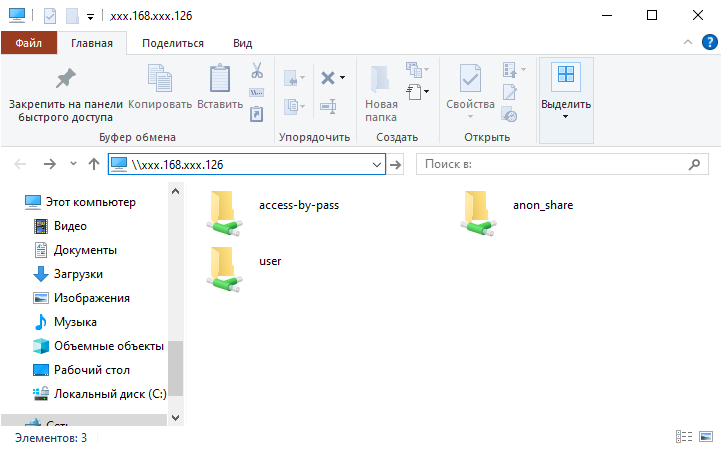
3.2 लिनक्स ऑपरेटिंग सिस्टम में कनेक्शन
3.2.1 आवश्यक उपयोगिता स्थापित करें
apt install cifs-utils
3.2.2 नेटवर्क संसाधन स्थापित करने का उदाहरण
mount.cifs //xxx.111.xxx.234/anon_share /mnt
हो गया, सांबा फ़ाइल साझाकरण सर्वर स्थापित और कॉन्फ़िगर किया गया है।
नोट: एफ़टीपी प्रोटोकॉल के विपरीत, किसी फ़ाइल को खोलने के लिए आपको उसे हमेशा डाउनलोड करना होगा, सांबा नेटवर्क संसाधन आपको फ़ाइलों के साथ काम करने की अनुमति देते हैं जैसे कि वे यूएसबी ड्राइव का उपयोग करके जुड़े हुए थे, जो महत्वपूर्ण सुविधा प्रदान करता है और सहयोग करने का मुख्य लाभ है नेटवर्क पर फ़ाइलों और फ़ोल्डरों के साथ।

